こんにちは、システムエンジニアのやすです♪
IT業界で働いていると2つのファイルの差分(どこを変更したの?)を確認したい場面が多々あります。(レビュー前後の成果物や、リリースする前後のソースコードとか)
有名な差分比較ツールとして「DF(ディフ)」と「WinMerge(ウインマージ)」の2つがあるのですが、この記事では「DF」のインストールと基本的な使い方をご紹介します!
※この2つは機能的に大差ないので、自分のお好みで!
僕は昔はDFの方が好きだったのですが、最近はWinMergeを使っています。
WinMergeについての記事はこちら。
DFのダウンロード
DFのツールは、下記からダウンロードしましょう。
※よくわからないサイトからダウンロードするよりは、上場企業のVector社のサイトからダウンロードした方がなんとなく安心感がある(笑)
https://www.vector.co.jp/download/file/win95/util/fh437915.html

さて、これでDFを使えるようになりました。
タイトルではDFのインストールと書いたのですが、正確にはダウンロードするだけで大丈夫です。ダウンロードした中に「DF.exe」というファイルがあるので、こちらをダブルクリックすれば、そのままDFを使えます。

基本的な使い方
ファイルを比較する
では、さっそくファイルを比較してみましょう。
「A.txt」と「A_old.txt」をDFの中にドラック&ドロップ。
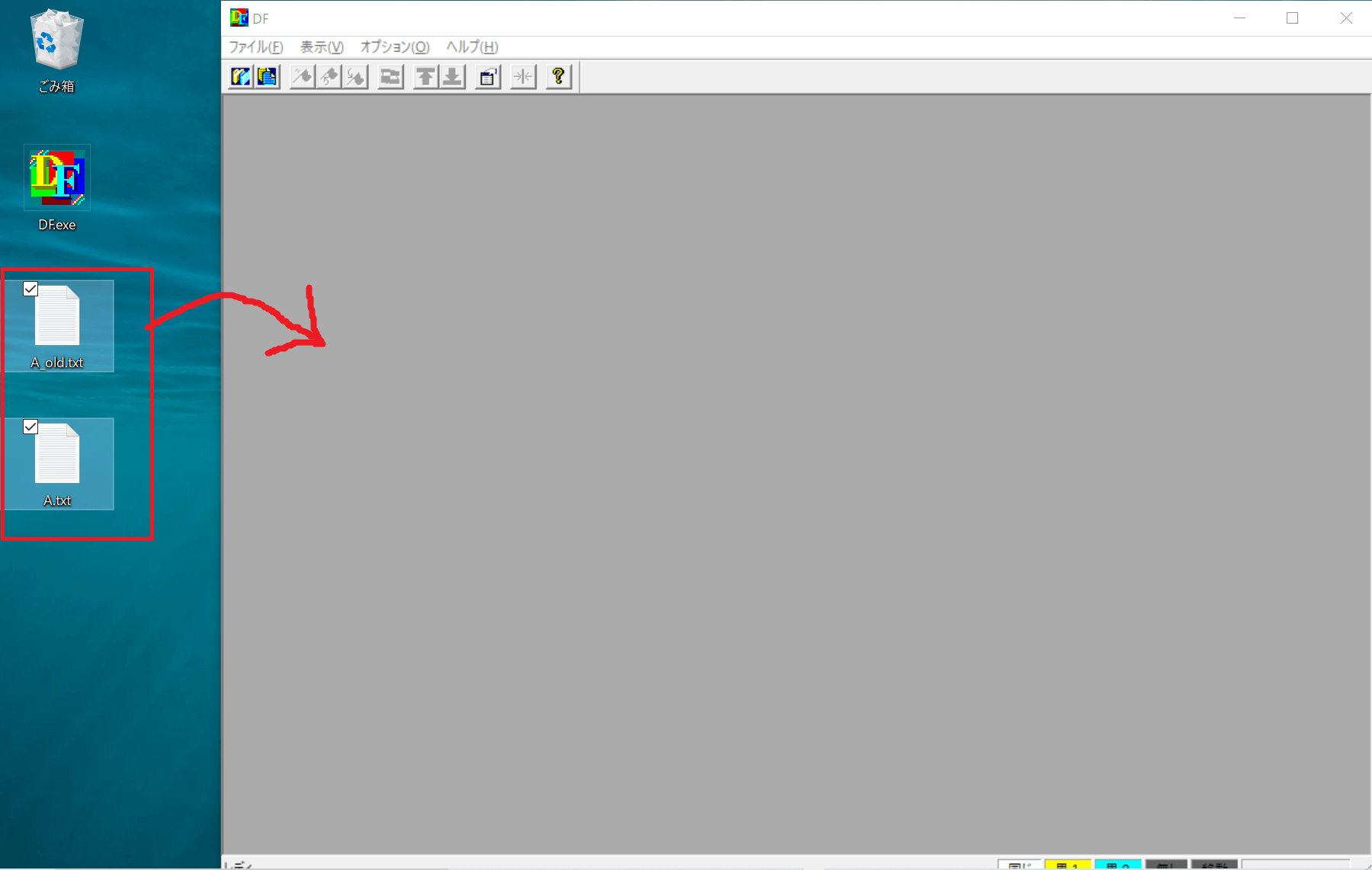
差分が表示されました!並列で表示されて、差分のある行には色がつきます。

また、差分のある行をダブルクリックすると、差分の詳細が確認できます。
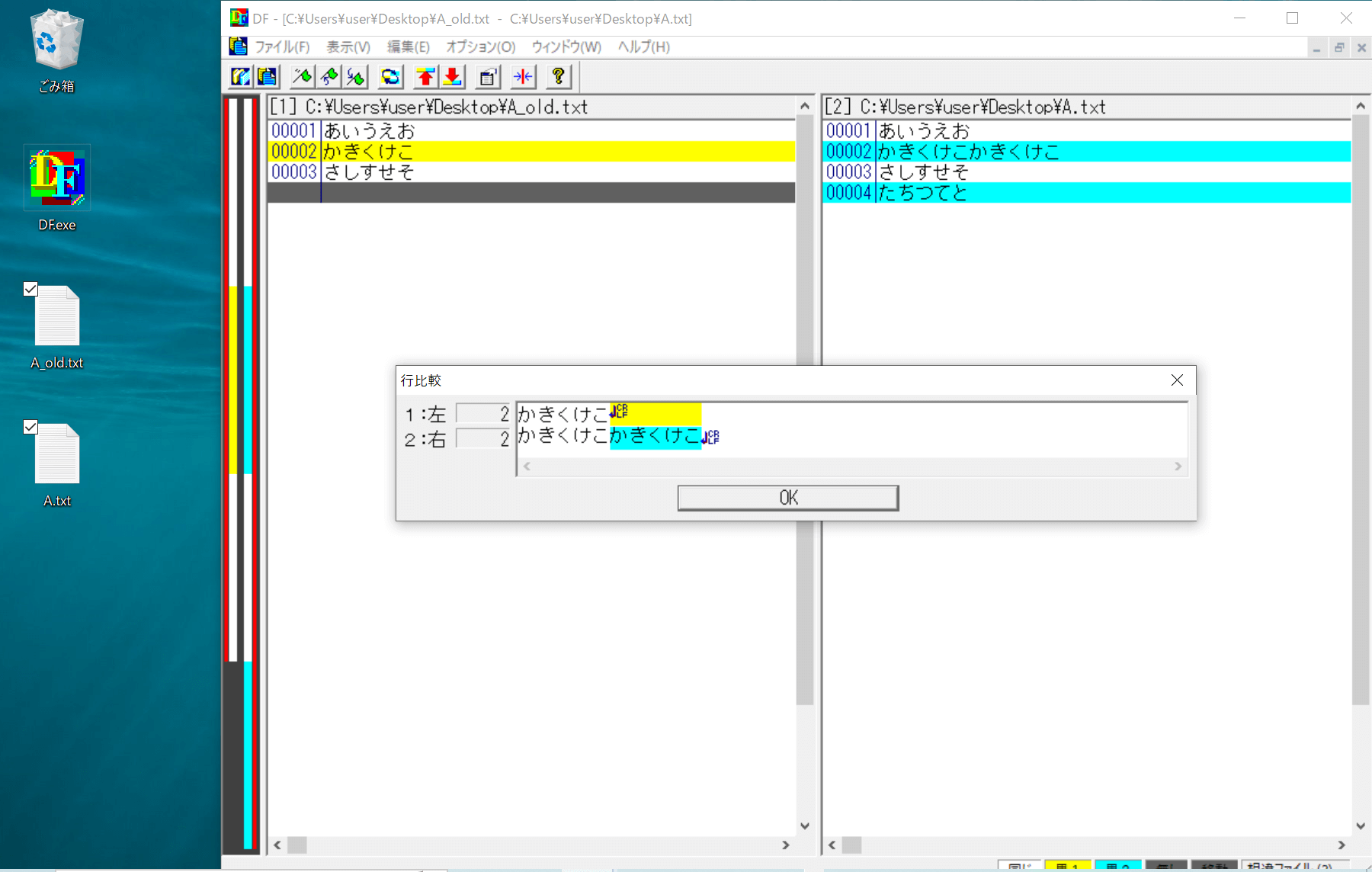
フォルダごと比較する
次は、フォルダごと比較してみましょう。
「A.txt」「B.txt」をいれたoldフォルダと、「A.txt」「B.txt」「C.txt」をいれたnewフォルダをDFの中にドラック&ドロップ。

フォルダ内の差分が表示されました。差分のあるファイルに色がついていますね。
※ちなみにサブフォルダもいけます。

対象のファイルをクリックすれば、ファイルの比較と同じです。

比較結果を出力する
最後に、「差分の結果をファイルに保存しておきたい」という場合のために、比較結果を出力してみましょう。
左上の「ファイル」→「印刷」でpdfファイルに保存か、「ファイル」→「比較結果をファイルに保存」でテキストファイルに保存できます。
▼DFのファイル出力(PDF)

ただ、正直DFのファイル出力は見にくいので、おまけですね。
ちゃんと差分結果まで保存する必要があるなら、「WinMerge」の方が使いやすいです。
まとめ
いかがでしたか?エクセルでの比較も使いますが、まとめてフォルダごと比較したりするならツールを使った方が良いですね。DFはIT業界ではどこの現場でも使われているので、まだ使ったことのない人は使ってみてください♪
それと、DFを使う使わないに限らず、一度誰かに展開したファイルを修正する時は、「_日付」とかでファイル名を変えて取っておくなどのクセを付けると良いですよ。
最後まで読んでくれてありがとうございました^^♪




